2005/11/17
VMware Player インストール
うはwwっw面白すぎwwwwwっうぇwwwwwwwwww
ひょんなことで某所のマシンに VMware Player をインストールしたのだが、これがまた凄い。
マジでマシンエミュレートしてるし・・・。
FreeBSD 6.0-RELEASE つっこんで遊んでるが、何の障害もなく普通に動くところが凄すぎる。
ちなみに VMware コンソールで操作を行う場合、アクティブにした状態で VMware コンソールのフレームではない画面内を適当にクリックするか、アクティブな状態で CTRL+G で VMware の中の仮想端末に対して操作が可能。
Windows に戻ってくるには CTRL+ALT を押せば戻ってくる。
VMware 内の仮想端末をリセットする場合は CTRL+ALT+INS なので注意。
また、VMware の Player → Preferences → Exit behavior → When exiting ラジオボタンで、VMware コンソールを終了したときの仮想端末の電源の扱いを「サスペンド」「電源断」の 2種類に設定できる。
ちなみに guestos の値は次の通り。
他にもこちらにいろいろと。
VMware に Win2k Pro をインスコしてみた。
VGA/16色で動いてる。

VGA ドライバがありません。

ひょんなことで某所のマシンに VMware Player をインストールしたのだが、これがまた凄い。
マジでマシンエミュレートしてるし・・・。
FreeBSD 6.0-RELEASE つっこんで遊んでるが、何の障害もなく普通に動くところが凄すぎる。
ちなみに VMware コンソールで操作を行う場合、アクティブにした状態で VMware コンソールのフレームではない画面内を適当にクリックするか、アクティブな状態で CTRL+G で VMware の中の仮想端末に対して操作が可能。
Windows に戻ってくるには CTRL+ALT を押せば戻ってくる。
VMware 内の仮想端末をリセットする場合は CTRL+ALT+INS なので注意。
また、VMware の Player → Preferences → Exit behavior → When exiting ラジオボタンで、VMware コンソールを終了したときの仮想端末の電源の扱いを「サスペンド」「電源断」の 2種類に設定できる。
- VMware 用イメージを作る
"Player" なので VMware Player 単体では VMware イメージを作成することは出来ないが、QEMU でイメージを作ることが出来る。
qemu-0.7.2-windows.zip をダウンロードして適当なディレクトリに展開して以下のコマンドを実行する。
C:>qemu-img.exe create -f vmdk c:vmwarefreebsd.vmdk 10G
※1行で記述。
ファイルのパス (c:vmwarefreebsd.vmdk) は VMware が使用するイメージファイル名。
ファイルはどんな名前で何処のディレクトリに置いてもかまわないのでお好きなように。
10G はイメージサイズ。
単位は必ず大文字で。
お手元のディスク空き容量と相談しながら上限を決めること。
なお、コマンドを実行したらいきなり 10GB のイメージがどーん!とできるのかというと違うんだなこれが。
指定する容量はイメージファイルの最大容量であり、実際は極小さなファイルサイズになる。
しかし、ここに OS をインストールしたりするとだんだんその容量が増えていくという寸法。
- VMware 用設定ファイル作成
VMware の設定ファイル (.vmx) を作成する。
今回はファイル名を freebsd.vmx として以下のようにしたが、ファイル名はなんでもよい。
OS 名などにしておくとよいだろう。
config.version = "8"
virtualHW.version = "3"
memsize = "256"
## プライマリ:マスター
ide0:0.present = "TRUE"
ide0:0.redo = ""
# QEMU で作成した VMware イメージファイル名をファイル名だけ記述。
ide0:0.fileName = "freebsd.vmdk"
## セカンダリ:マスター
# デバイスを使用する。
ide1:0.present = "TRUE"
# デバイスタイプを指定する。今回は ATAPI CDROM。
ide1:0.deviceType = "atapi-cdrom"
# 自動認識をしないようにしておく。
# TRUE にすると先頭から見つけた順番に deviceType で指定したデバイスを認識する。
ide1:0.autodetect = "FALSE"
# ide1:0.autodetect = "FALSE" にしたら Windows で見えている ATAPI CDROM のドライブ名を指定する。
# "TRUE" にしていると勝手に "auto detect" にされるので注意。
ide1:0.fileName = "Q:"
## セカンダリ:スレーブ
#
# ※ DAEMON Tools を使用する。
#
# デバイスを使用する。
ide1:1.present = "TRUE"
# デバイスタイプを指定する。今回は ATAPI CDROM。
ide1:1.deviceType = "atapi-cdrom"
# 自動認識をしないようにしておく。
# TRUE にすると先頭から見つけた順番に deviceType で指定したデバイスを認識する。
ide1:1.autodetect = "FALSE"
# DAEMON Tools で使用している Windows のドライブ名を指定する。
# ide1:1.autodetect = "TRUE" にしていると勝手に "auto detect" にされるので注意。
ide1:1.fileName = "R:"
floppy0.fileName = "A:"
ethernet0.addressType = "generated"
# ネットワーク接続設定は 3種類ほど有るが、今回は無難に bridged で。
# ブリッジ接続するので同一ネットワーク上に存在する IP アドレスが被らないように注意!
ethernet0.connectionType = "bridged"
# MAC アドレスは適当に。あとで勝手に修正されるとかされないとか。
ethernet0.generatedAddress = "00:0c:29:f2:3f:a7"
ethernet0.generatedAddressOffset = "0"
ethernet0.present = "TRUE"
usb.present = "TRUE"
sound.present = "TRUE"
sound.virtualDev = "es1371"
# VMware コンソールの上の方に表示されるタイトル
displayName = "FreeBSD 4.11-RELEASE"
# インストールする OS の種類を指定。
# 参考:http://sanbarrow.com/vmx.html
guestOS = "freebsd"
# RAM (メモリ) ファイル名
nvram = "freebsd.nvram"
scsi0:0.redo = ""
uuid.location = "56 4d 36 f8 e5 0f 60 3b-69 47 7d 31 c9 f2 3f a7"
uuid.bios = "56 4d 36 f8 e5 0f 60 3b-69 47 7d 31 c9 f2 3f a7"
checkpoint.vmState = ""
tools.remindInstall = "TRUE"
- VMwate Player の起動
作成した設定ファイルをダブルクリックして起動する。
すると「前回の電源投入後に設定ファイルが更新されました」云々言われるが、初回起動なら create を選択。
ちなみに設定ファイル変更後で一度 create したなら keep を。
DAEMON Tools に ISO イメージをマウントしていたらそこから起動するので、あとは普通にインストールなどを行えばよい。
ちなみに guestos の値は次の通り。
| Windows 98 | "win98" |
| Windows Me | "winme" |
| Windows Server 2003 Standard Edition | "winnetstandard" |
| Windows XP Professional | "winxppro" |
| Windows 2000 Professional | "win2000Pro" |
| Red Hat Linux (generic) | "redhat" |
| SuSE Linux (generic) | "suse" |
| Netware 5 | "netware5" |
| Netware 6 | "netware6" |
| Solaris 9 | "solaris9" |
| Solaris 10 (experimental) | "solaris10" |
| FreeBSD (generic) | "freebsd" |
| Other Linux | "otherlinux" |
| Other Linux 2.4x kernel | "other24xlinux" |
| Other Linux 2.6x kernel | "other26xlinux" |
VMware に Win2k Pro をインスコしてみた。
VGA/16色で動いてる。

VGA ドライバがありません。

- 蝦兄:ぷれいやー?( ̄ω ̄;)ソンナンアッタノカ
- tsh:>VMware Player
存在はずいぶん前から聞いていましたが、実際の使用報告を見たのは初めてです。
ATメインの鱈セレ、再インストールが終わったら増設するHDDをひとつVMware Player専用にして遊んでみようかなぁ、、、(おぃおぃ
#未だにFreeBSDのインストールに失敗しているので。(滝汗 - G兄:βなので 1.0.0 build-18007 に関しては今年の12月25日までの期間限定だけどね。
あと、製品版と違って出せる解像度は X-Window だと SVGA まで、Windows 系をインストールしても VGA ドライバがないので VGA/16色まで。
キャプチャうpしときまっさ。 - Toshix:FedoraCore4では、使用するモニターを大きいヤツに指定してやれば、とりあえずXGAでXが動くのは確認したーよ。
- G兄@会社:XGAで動くのか〜〜。
それだとPlayerで遊べるね。
流石にVGA/SVGAは辛いぞ。 - Toshix:ただ音が出ないのが残念
- G兄@会社:>増設するHDDをひとつVMware Player専用
鯖から摘出した問題があったはずのHDDをUSB接続してVMware専用にしてます。
1行板
Web日記帳 "さくら" for MySQL
presented by K.O.T.B.GRIFFON (GRIFFON Works)
presented by K.O.T.B.GRIFFON (GRIFFON Works)

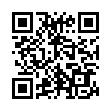
└ G兄
└ G兄
└ G兄
└ G兄
└ G兄
└ G兄
└ G兄
└ G兄
└ 山銀
└ G兄